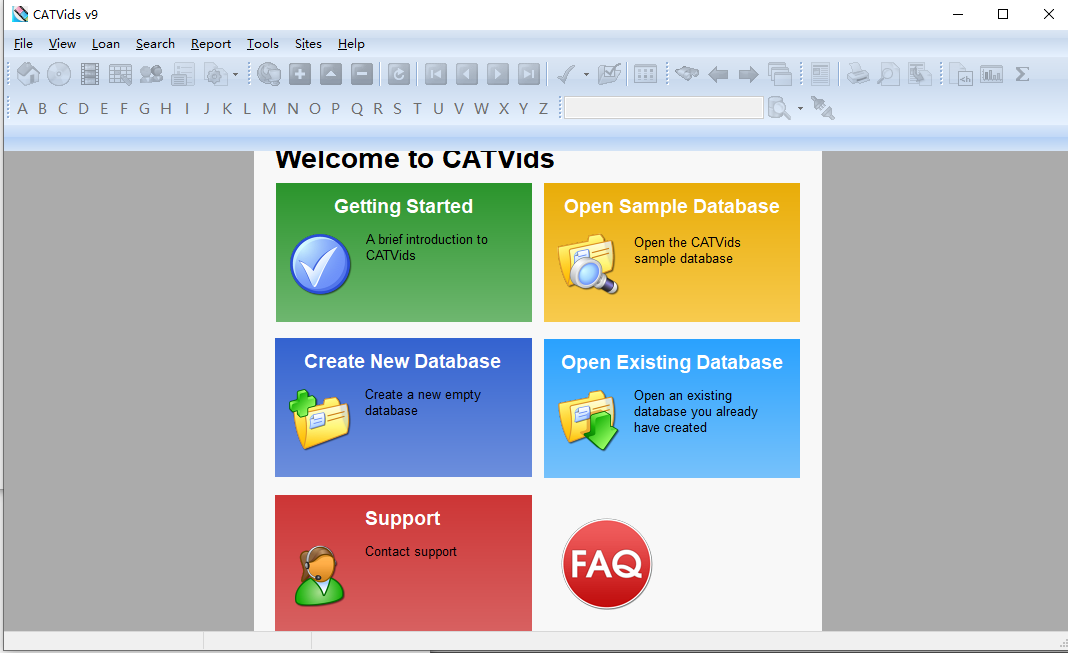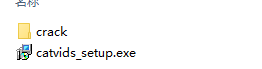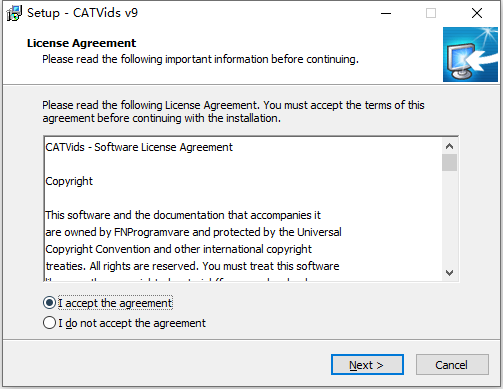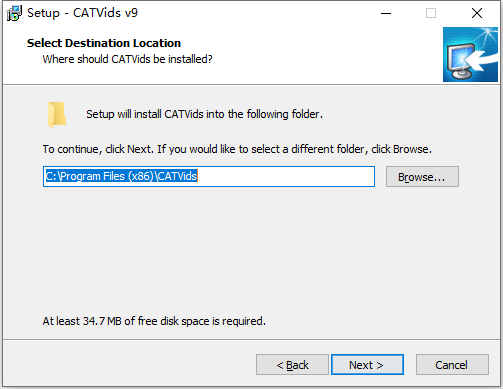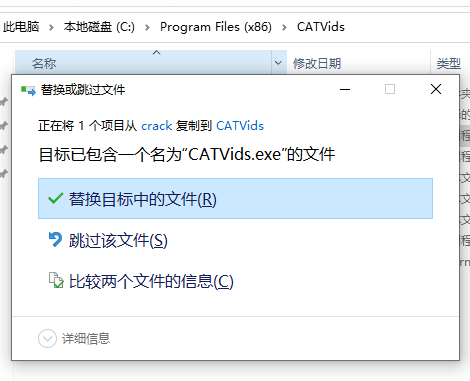CATVids 是功能强大的蓝光/DVD 收藏家软件包,旨在帮助您编目和管理您的视频收藏。 CATVids 适用于所有类型的媒体,包括蓝光光盘、DVD、VHS 磁带和激光光盘。 它不仅会跟踪您预先录制的材料,还会跟踪家庭视频和您录制的任何其他内容。使用 CATVids,您可以通过从 Inte
CATVids 是功能强大的蓝光/DVD 收藏家软件包,旨在帮助您编目和管理您的视频收藏。 CATVids 适用于所有类型的媒体,包括蓝光光盘、DVD、VHS 磁带和激光光盘。 它不仅会跟踪您预先录制的材料,还会跟踪家庭视频和您录制的任何其他内容。使用 CATVids,您可以通过从 Internet 下载信息来快速编目您的电影。CATVids 具有一组全面的数据字段,使您能够对范围广泛的信息进行编目。 其他功能包括自定义数据表单、外借模块(用于跟踪外借视频)、灵活的搜索、报告设计器、100 多种预定义的报告格式、用于快速访问和导航的弹出菜单以及综合上下文,轻触按钮即可获得在线文档。
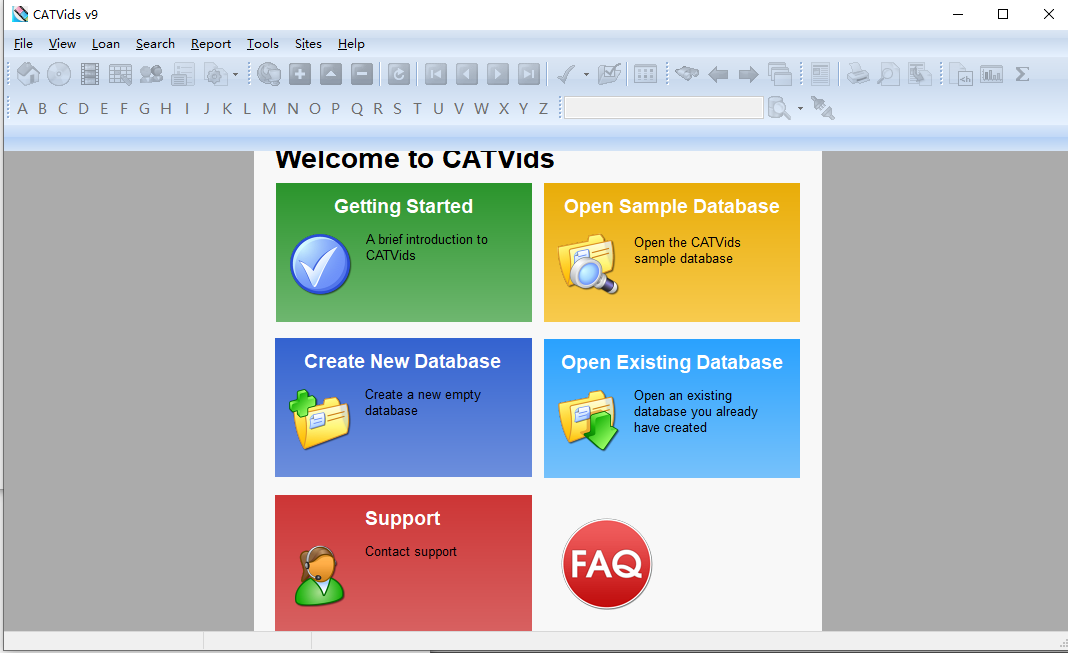
安装激活教程
1、在本站下载并解压,如图所示
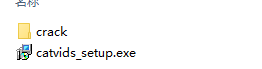
2、安装程序,勾选我接受协议
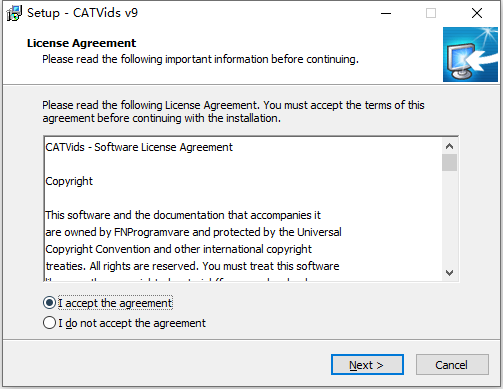
3、选择软件安装路径
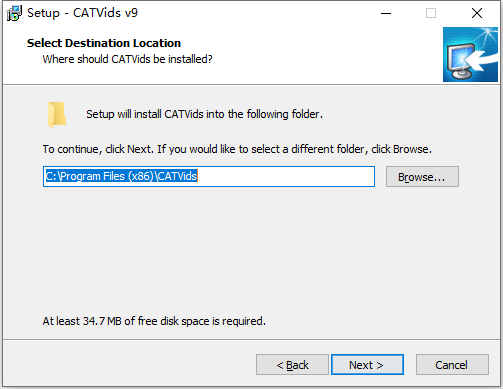
4、安装完成,将破解补丁文件复制到安装目录中,点击替换目标中的文件
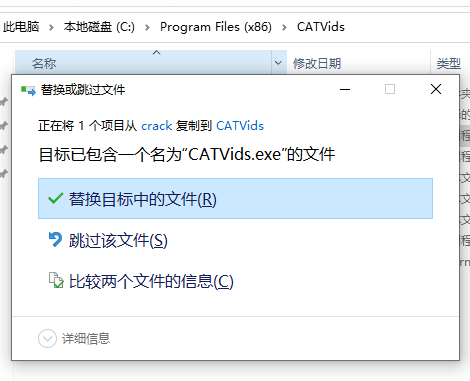
使用说明
CATVids主窗口分为三个部分:
1.窗口顶部的菜单/工具栏。
2.左侧的视图栏。
3.窗口的其余部分被活动视图占据。共有6种不同的视图:资源管理器视图、视频视图、内容视图、查找视图、借阅视图和想要的列表视图。
当您打开数据库时,程序默认打开视频视图。要激活另一个视图,请在视图栏中单击要激活的视图,从工具栏上的“视图”按钮中选择,或使用“视图”菜单。
例如,要激活资源管理器视图,请打开“视图”菜单并选择“资源管理器视图”(您也可以按Ctrl+1快捷键)。Explorer是一个功能齐全的浏览器,集成到主窗口中,允许您搜索/浏览您的收藏。
您可能最常使用视频视图。这是您要添加新视频时使用的视图。要激活视频视图,请从“视图”菜单中选择“视频视图”(或只需按Ctrl+2快捷键)。
除了Explorer视图之外的所有视图都使用相同的布局。
视图的主要部分由浏览列表占据,浏览器窗格位于列表下方。
在浏览列表的左侧,您会看到分组列表,在其上方是包含可用分组定义的下拉列表。分组功能用于确定在浏览列表中显示哪些视频,并使使用数据库的子集(例如,特定格式的视频)成为可能。
在浏览列表上方,您会看到三个下拉列表:
·左侧的下拉列表包括可用的列表布局。列表布局包含有关要在视频列表中显示哪些字段的信息。您可以根据需要创建任意数量的列表布局。
·中间的下拉列表包括可用的排序顺序。排序顺序定义了视频的显示顺序。数据库中的数据保持不变;只有显示数据的方式发生了变化。注意:您还可以通过单击要排序的列的标题来更改排序顺序。
·右侧的下拉列表包括可用的过滤器。过滤器用于确定浏览列表中显示哪些视频,并可以使用数据库的子集(例如,您今年购买的视频)。
要添加新视频并手动输入数据,请从“视频”菜单中选择“添加”(或按Ctrl+N快捷键)。
要从Internet下载数据,请从“视频”菜单中选择“添加”-“从Internet下载”(或按Ctrl+Y快捷键)。
要编辑视频,只需在浏览列表中双击要编辑的视频。您会看到“视频编辑”窗口。
要编辑视频内容,请单击内容选项卡并双击要编辑的片段。要添加新段,请单击内容列表下方的添加段按钮。
要关闭数据输入窗口,请单击确定按钮(或从文件菜单中选择关闭窗口)。所有更改都会自动保存。
 视频收藏管理 CATVids 9.41
视频收藏管理 CATVids 9.41
 视频收藏管理 CATVids 9.41
视频收藏管理 CATVids 9.41